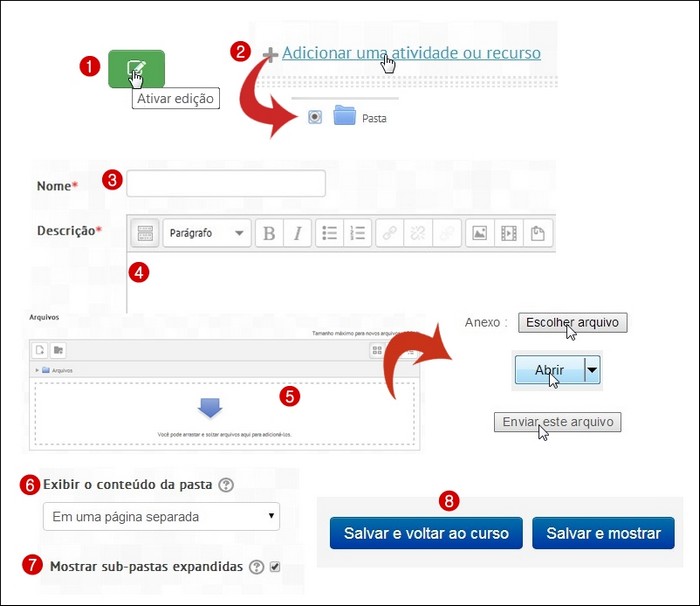Pasta
Finalidade
Acesso a um espaço de armazenamento de documentos.
Passo-a-Passo para Arquivo
-
Acione o botão Ativar Edição, localizado no topo da página.
-
Selecione a opção Pasta no menu Acrescentar uma atividade ou recurso.
-
Preencha o Nome do diretório.
-
Preencha o campo Descrição.
-
Faça
o upload dos arquivos a serem disponibilizados no diretório,
arrastando-os para a área demarcada por uma linha tracejada. Se
preferir, basta clicar sobre a seta azul, clicar em Escolher arquivo, localizar os arquivos no local de armazenamento em seu computador, clicar em Abrir e clicar em Enviar este arquivo. Aguarde até que o upload seja concluído.
-
No menu Exibir o conteúdo da pasta, defina como o conteúdo deve ser exibido.
-
Caso queira criar subdiretórios para organizar melhor seus arquivos, marque a opção Mostrar subpastas expandidas.
-
Clique no botão Salvar e voltar ao curso ou Salvar e mostrar para ver o resultado.
|